Oleh Edwin Tack
Halo, Saya Edwin Ji-wan Tack dari Tim Layanan Alibaba Cloud. Dalam artikel ini, saya akan memandu Anda dalam menggunakan layanan Intelligent Chatbot yang disediakan oleh Alibaba Cloud dan menjelaskan cara mengonfigurasinya.
Intelligent Chatbot (Tongyi Xiaomi) yang disediakan oleh Alibaba Cloud adalah layanan chatbot AI canggih. Layanan ini adalah solusi yang dirancang untuk membantu perusahaan memberikan respons dan dukungan pelanggan berbasis AI melalui perayapan web (web crawling), pembelajaran dokumen, dan banyak lagi. Dengan Intelligent Chatbot, Anda dapat mengintegrasikan widget chatbot AI ke dalam situs web atau situs seluler Anda, sehingga AI Alibaba dapat menangani berbagai kueri dari pengguna dengan cepat dan efisien. Intelligent Chatbot didukung oleh Tongyi Qwen, layanan Model bahasa Besar (LLM) AI yang dikembangkan oleh Alibaba Cloud, dan saat ini hanya tersedia dengan menggunakan akun Alibaba Cloud.
Beranda Pengenalan Layanan: Intelligent Robot Alibaba Cloud
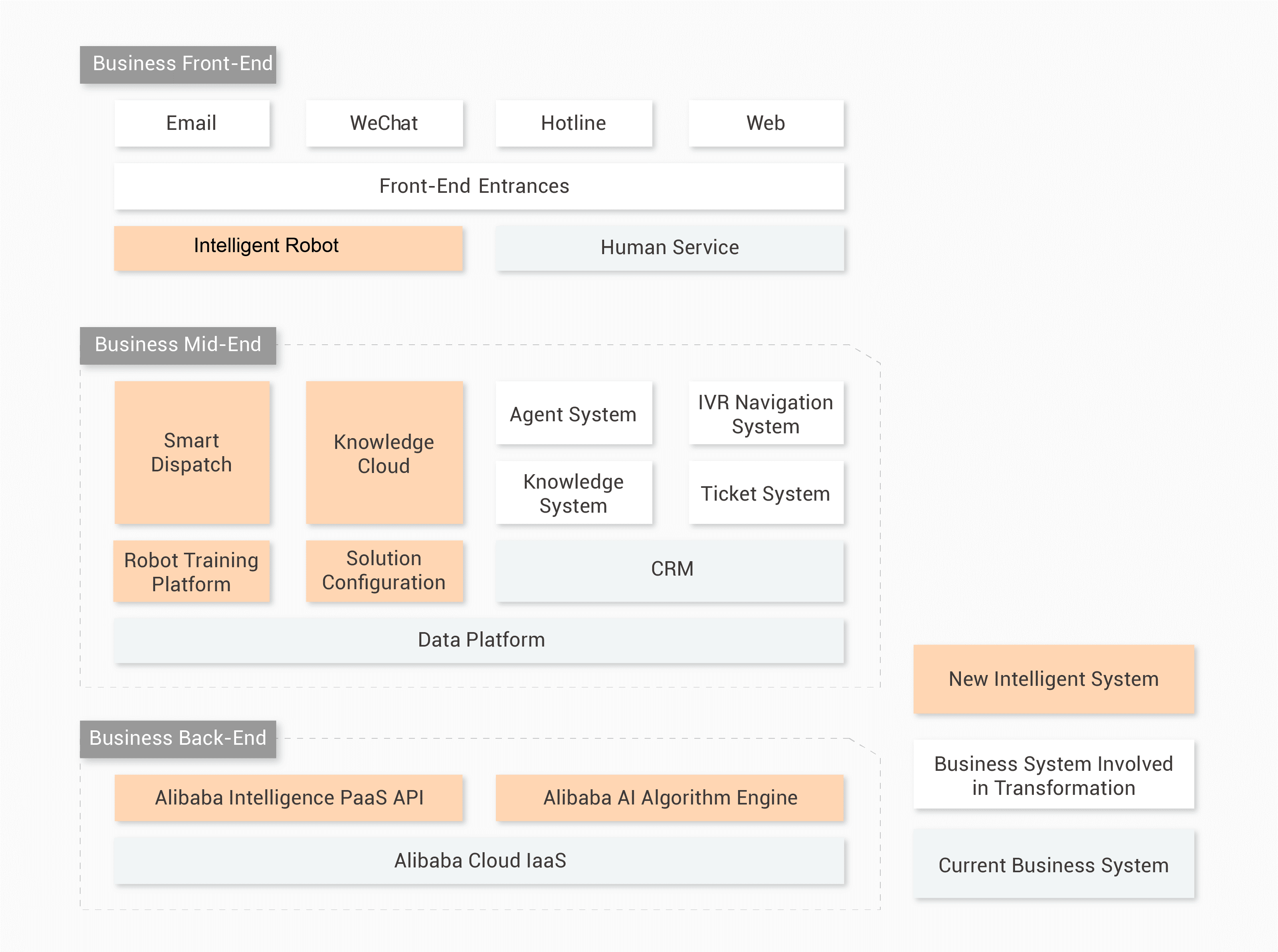
Di bagian ini, saya akan memperkenalkan cara mengonfigurasi Intelligent Chatbot (Tongyi Xiaomi).
Anda harus mengaktifkan Intelligent Chatbot (Tongyi Xiaomi) untuk menggunakan solusi AICC.
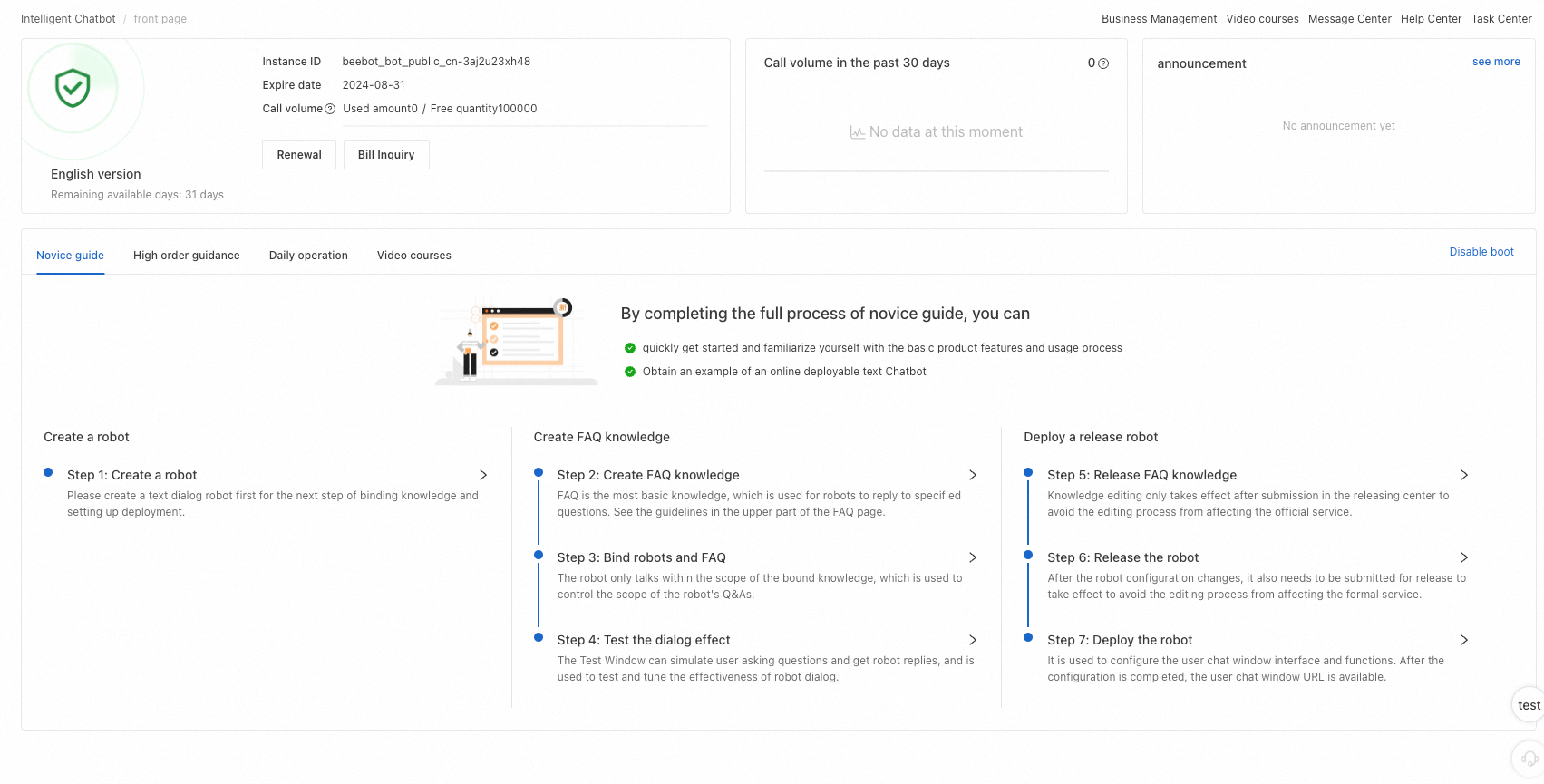
=> Proses konfigurasi Chatbot

Langkah 1: Buat ruang bisnis di Intelligent Chatbot.
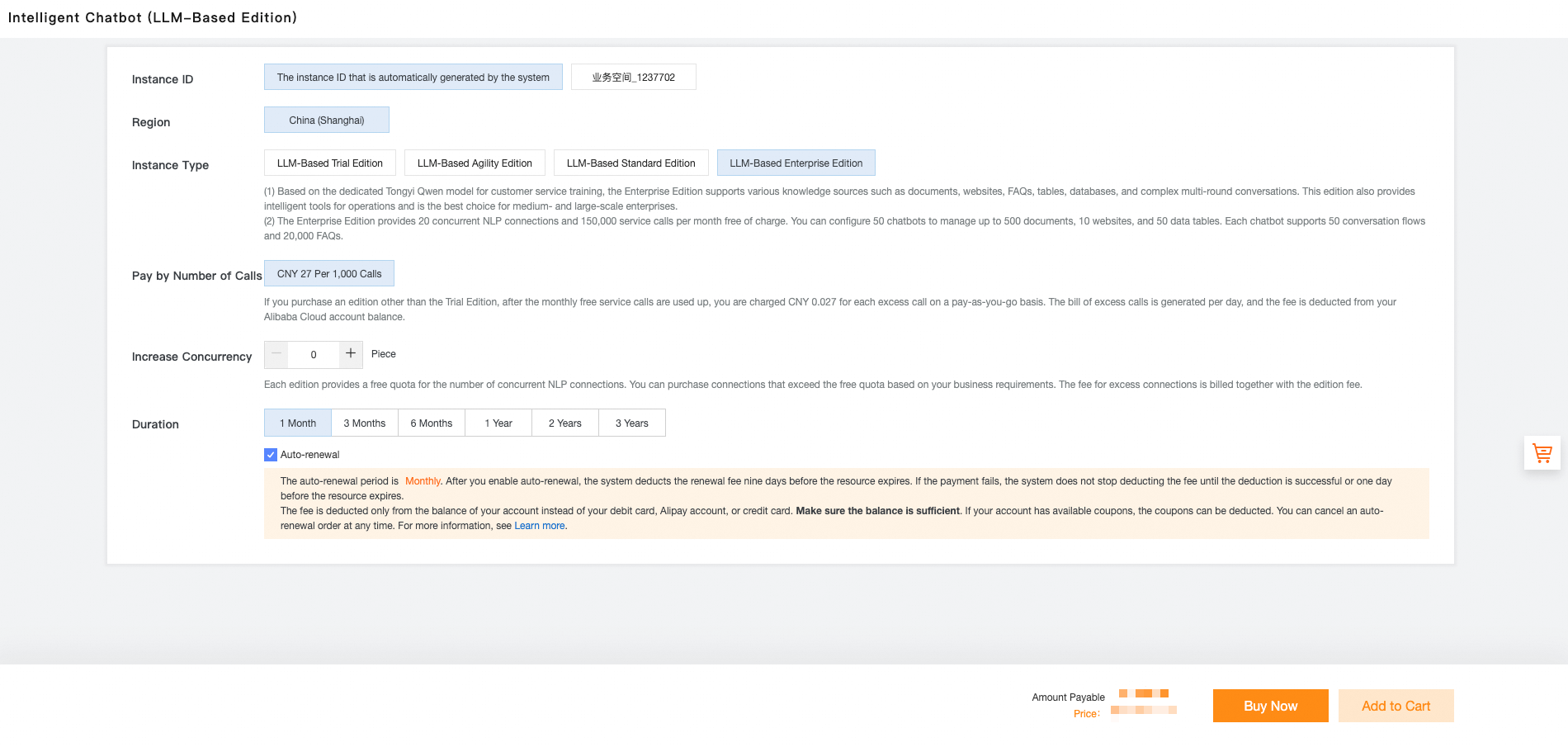
Langkah 2: Pilih Edisi Perusahaan Berbasis LLM.
Harga mengikuti model bayar sesuai penggunaan berdasarkan jumlah panggilan.
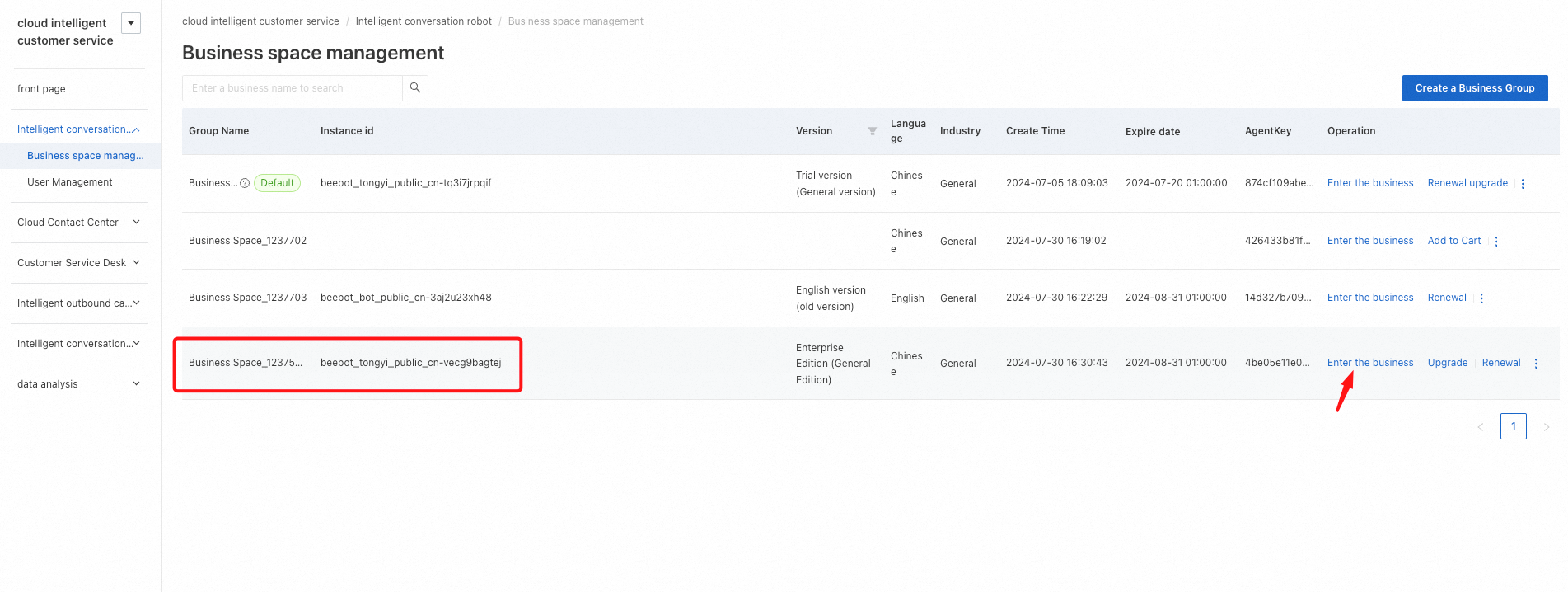
Langkah 3: Klik "Enter the business" (Masukkan bisnis) di kolom Operation (Operasi) ruang bisnis yang baru dibuat.
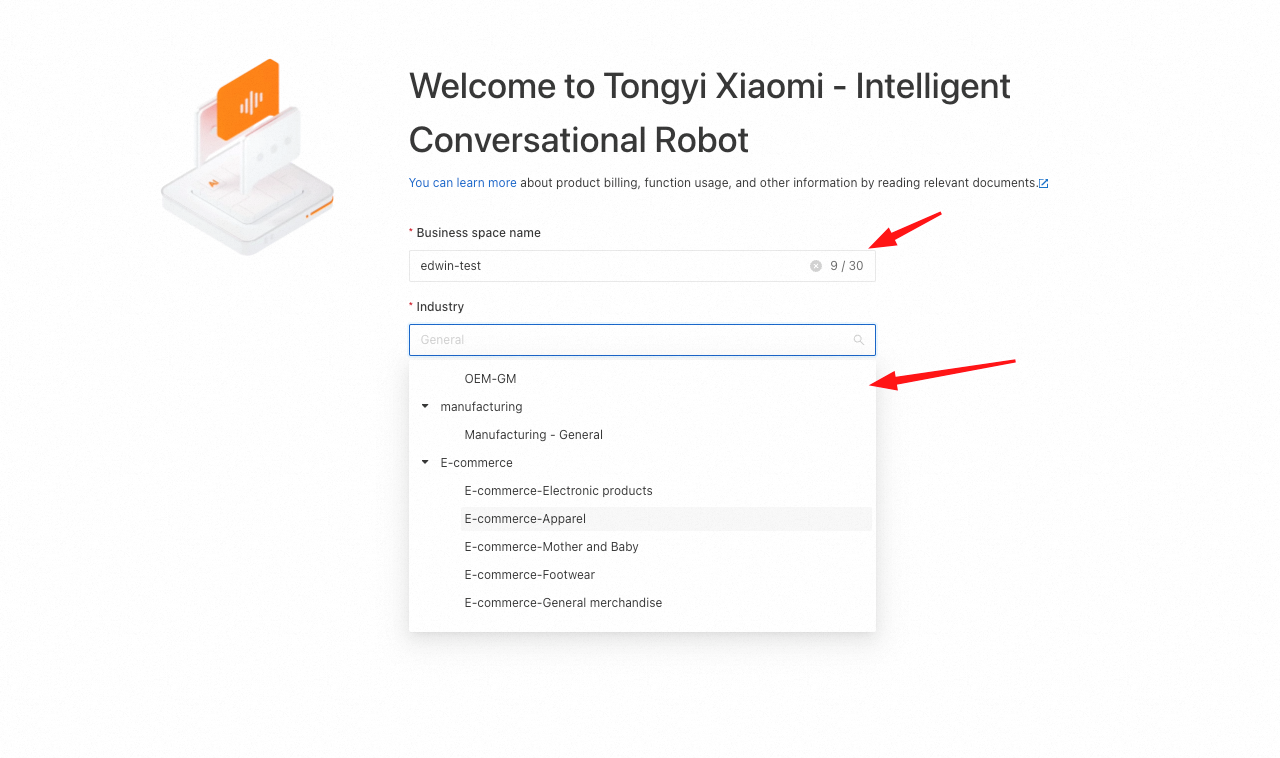
Langkah 4: Tentukan nama ruang bisnis dan pilih kategori industri. (Dalam contoh ini, E-commerce Apparel dipilih.)
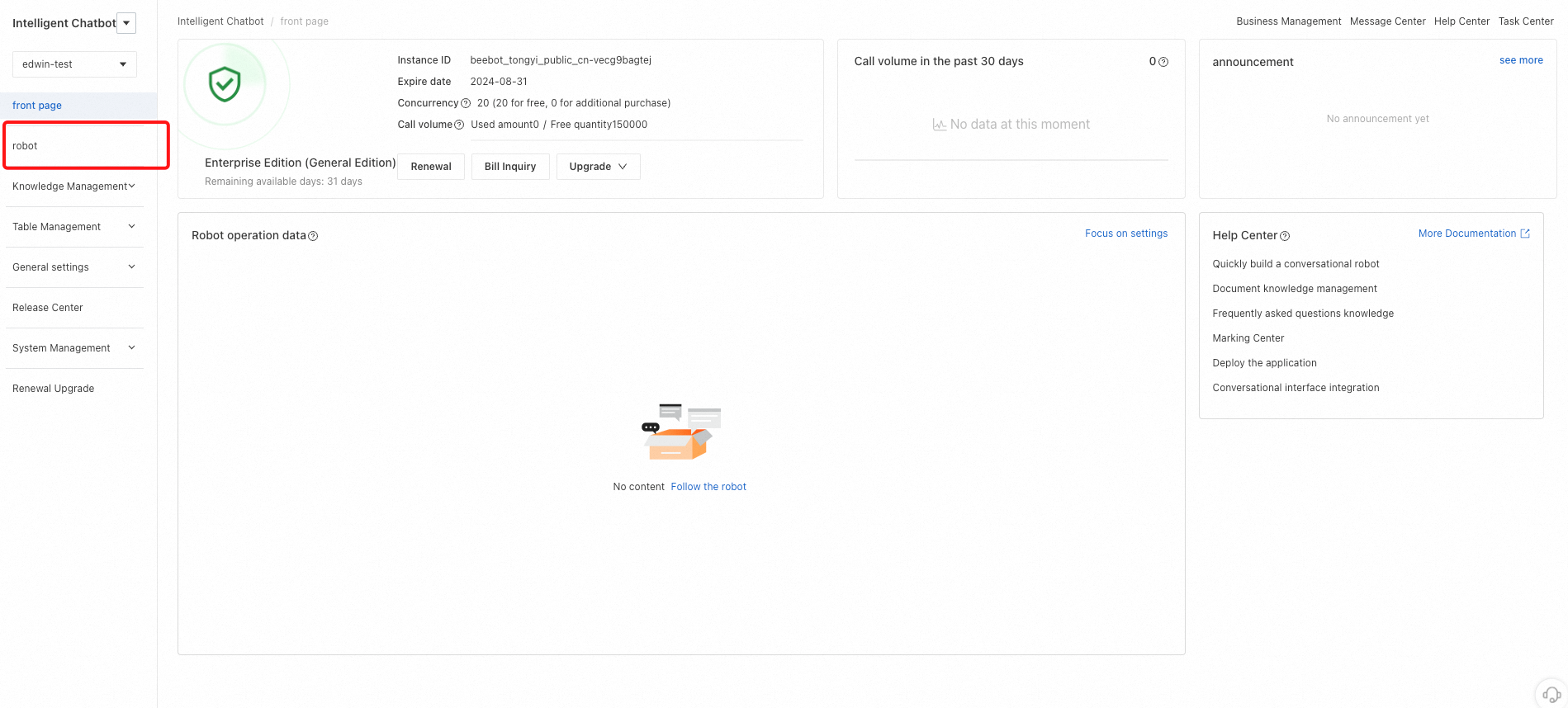
Langkah 5: Di halaman beranda, klik robot di panel navigasi sebelah kiri.
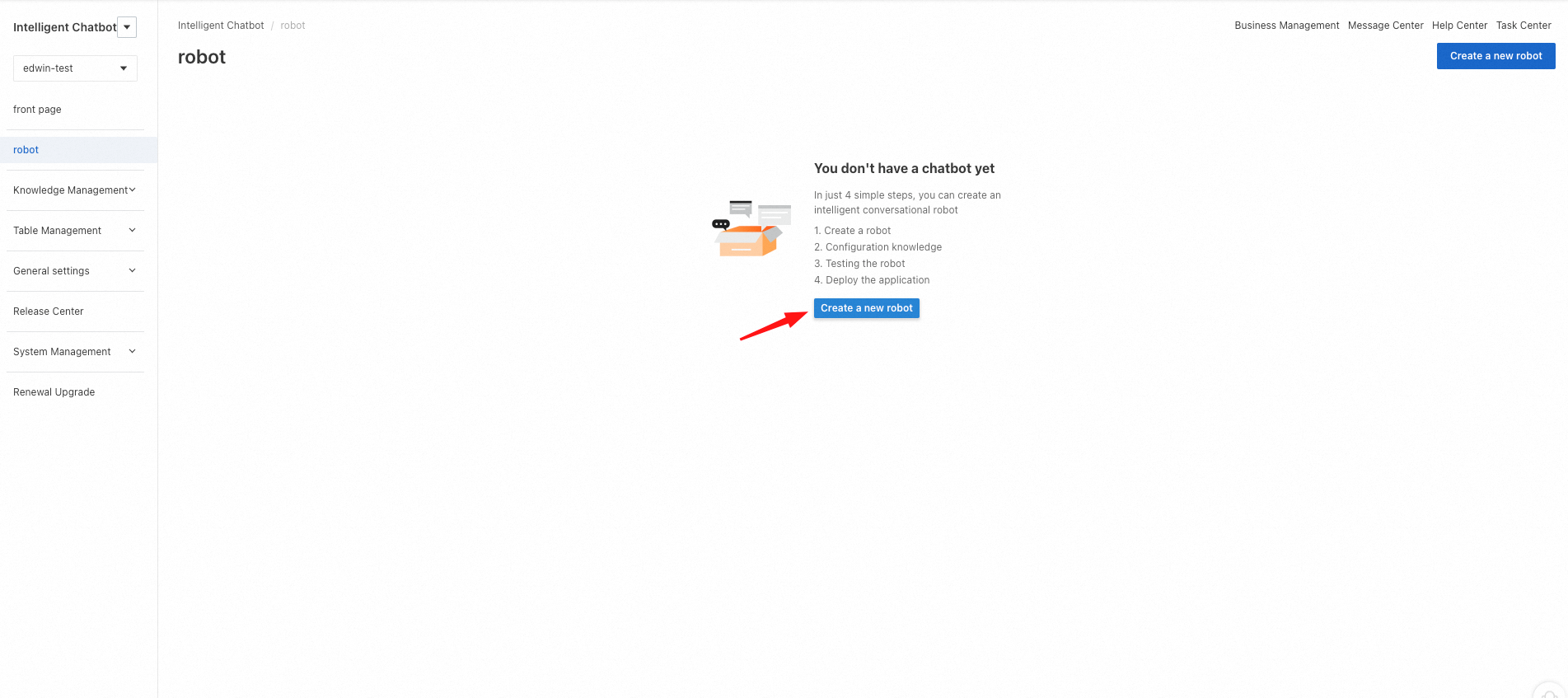
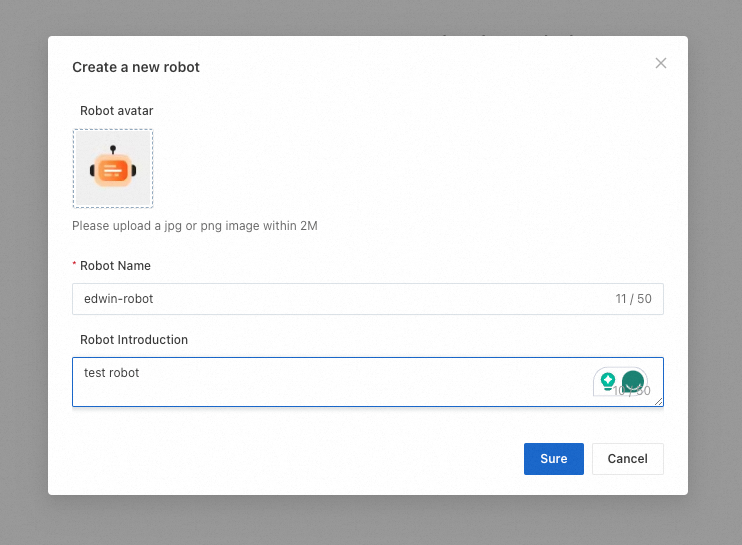
Langkah 6: Buat robot baru. (Mungkin perlu waktu agar chatbot menjadi aktif setelah konfigurasi.)
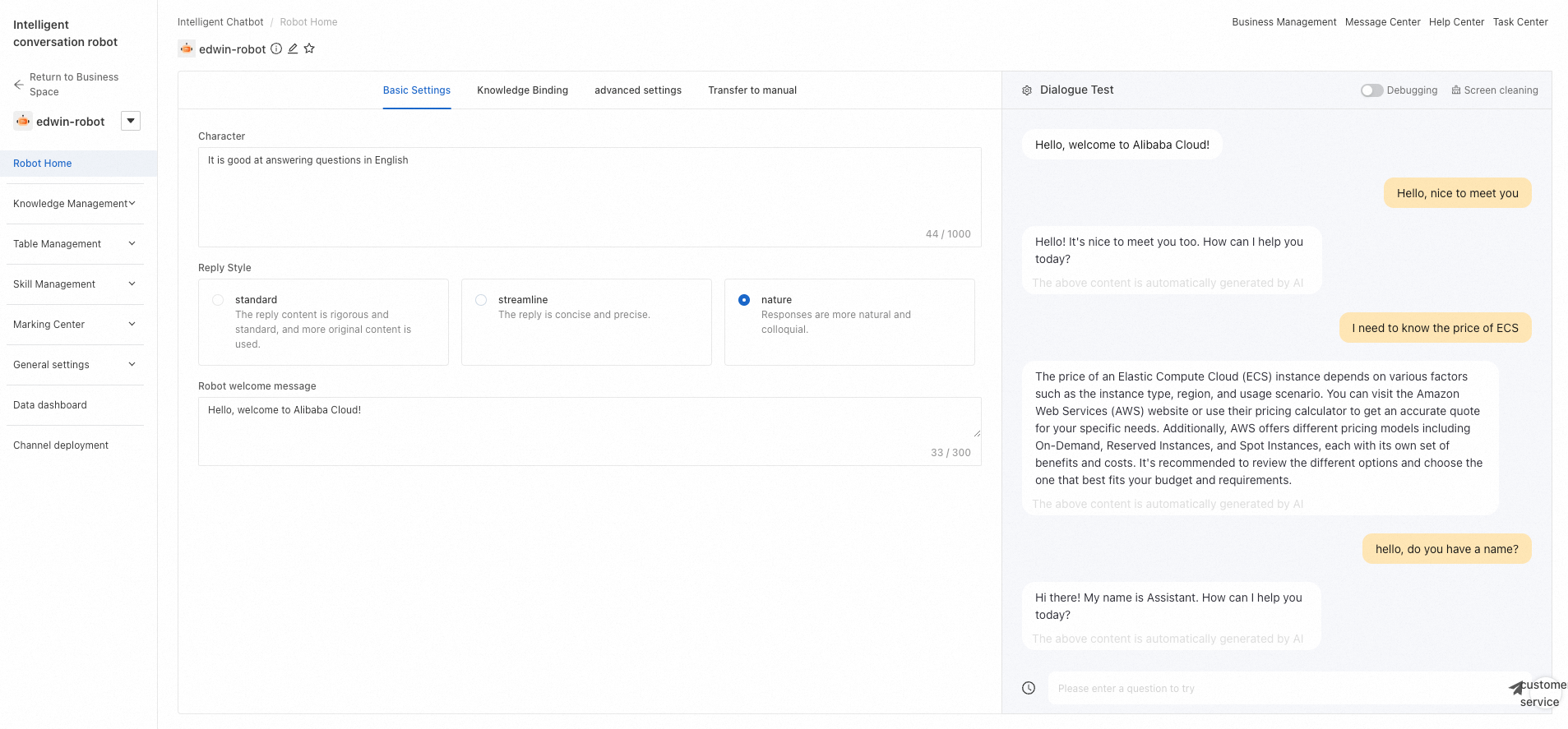
Langkah 7: Dalam robot yang dibuat, pilih opsi seperti dokumen, T&J, salam, dan opsi.
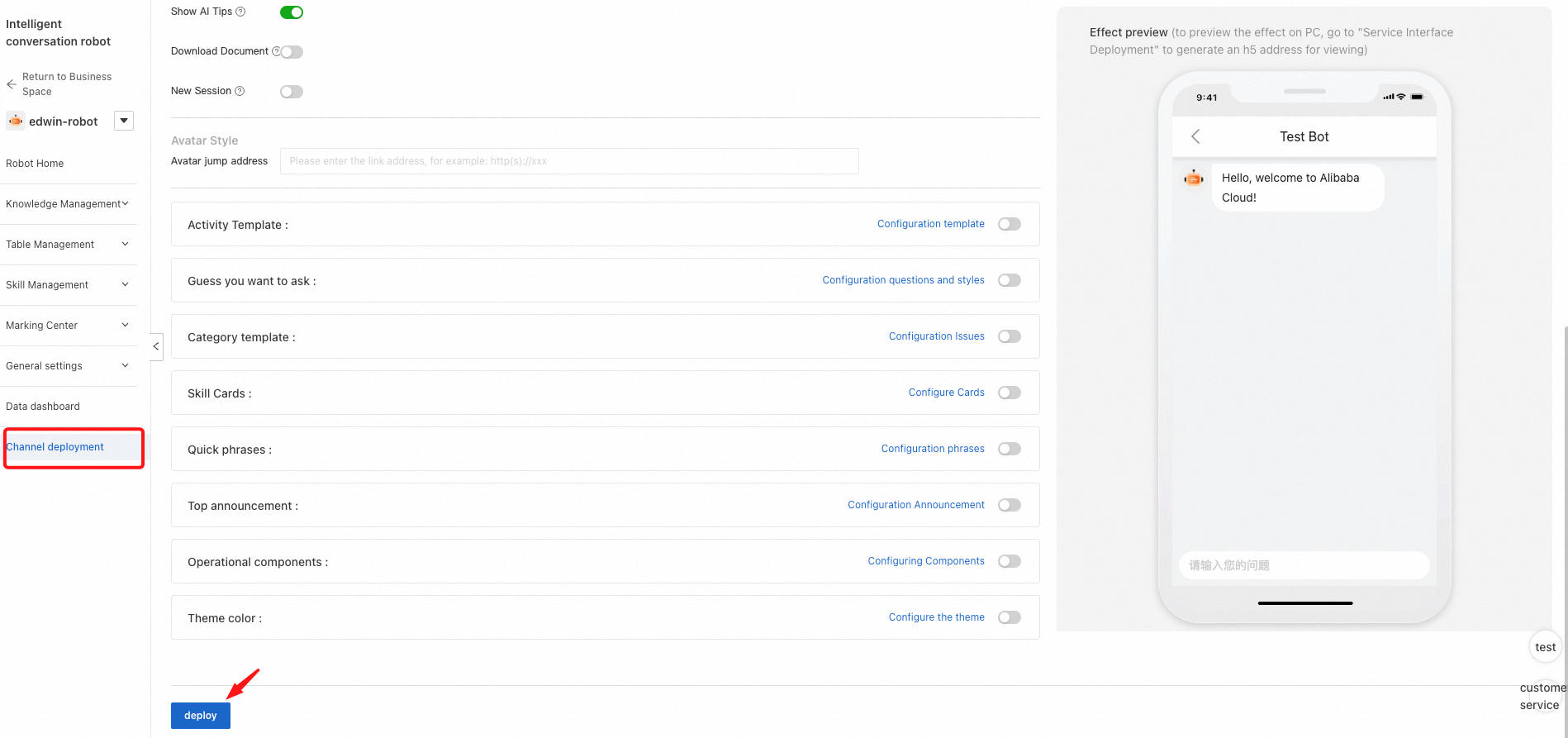
Langkah 8: Selesaikan pengaturan akhir dalam Channel deployment (Penyebaran saluran) dan sebarkan chatbot yang dikonfigurasi dengan mengklik deploy (sebarkan). Dalam contoh ini, "the AI chatbot has been deployed" (Chatboot AI telah disebar) berarti pengaturan Anda telah diterapkan ke chatbot AI. Untuk menggunakan chatbot AI di situs web Anda, diperlukan langkah-langkah tambahan.
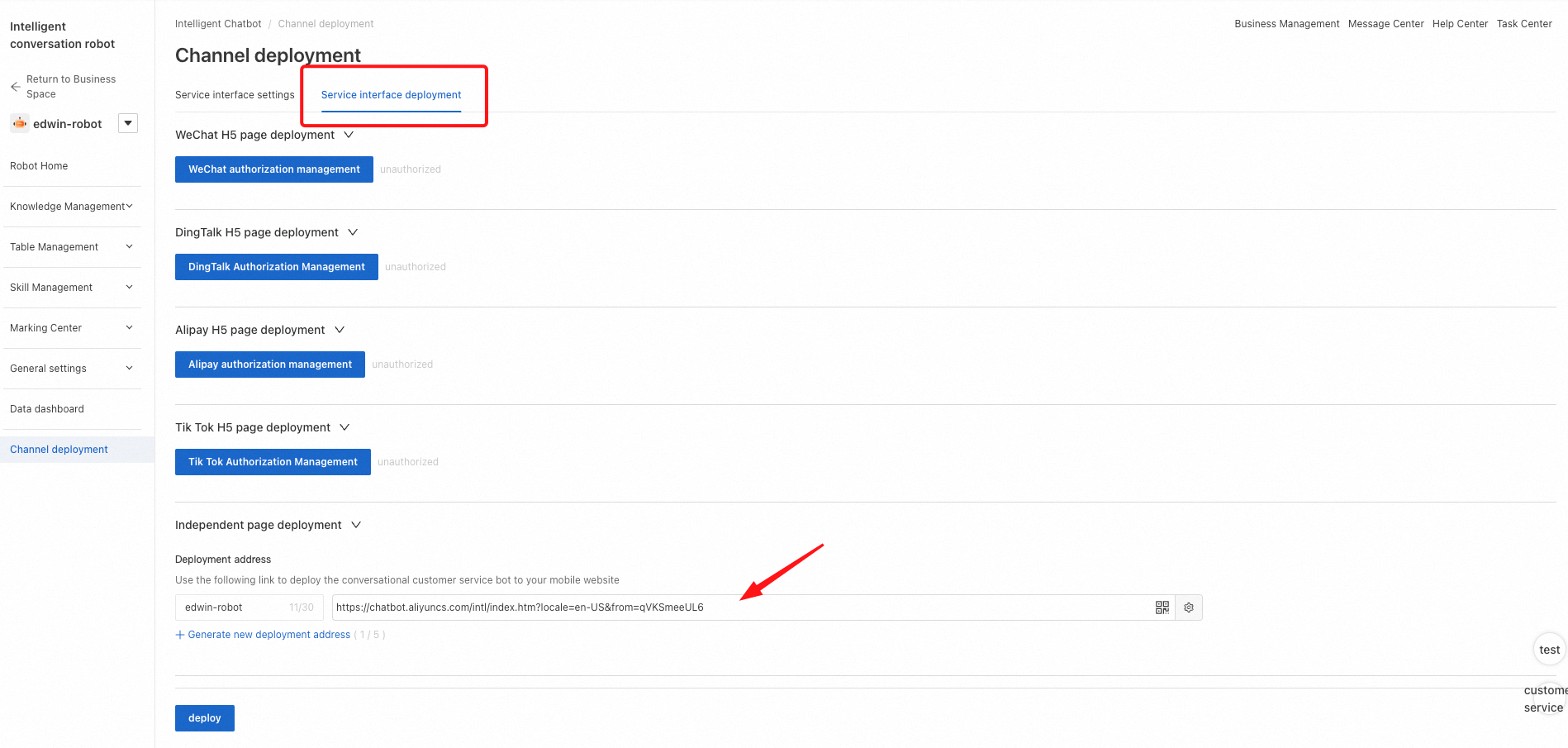
Langkah 9: jika Anda ingin menggunakan URL chatbot, salin URL yang ditunjukkan oleh tanda panah.
Sekarang, mari lihat cara menerapkan chatbot AI pada halaman web khusus.
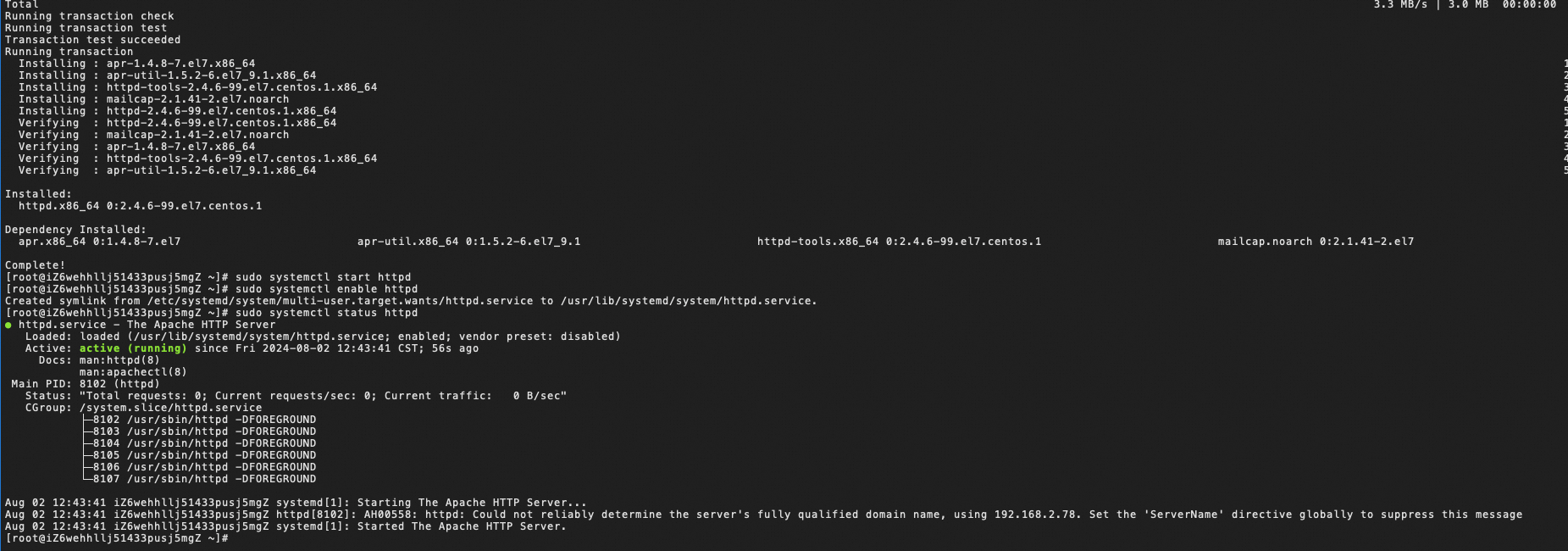
Langkah 1: Halaman uji pribadi (untuk klien, buka halaman klien)
● Buka 'cd /var/www/html'
● Masuk ke file 'index.html' menggunakan 'sudo vi index.html' dan edit file 'index.html'
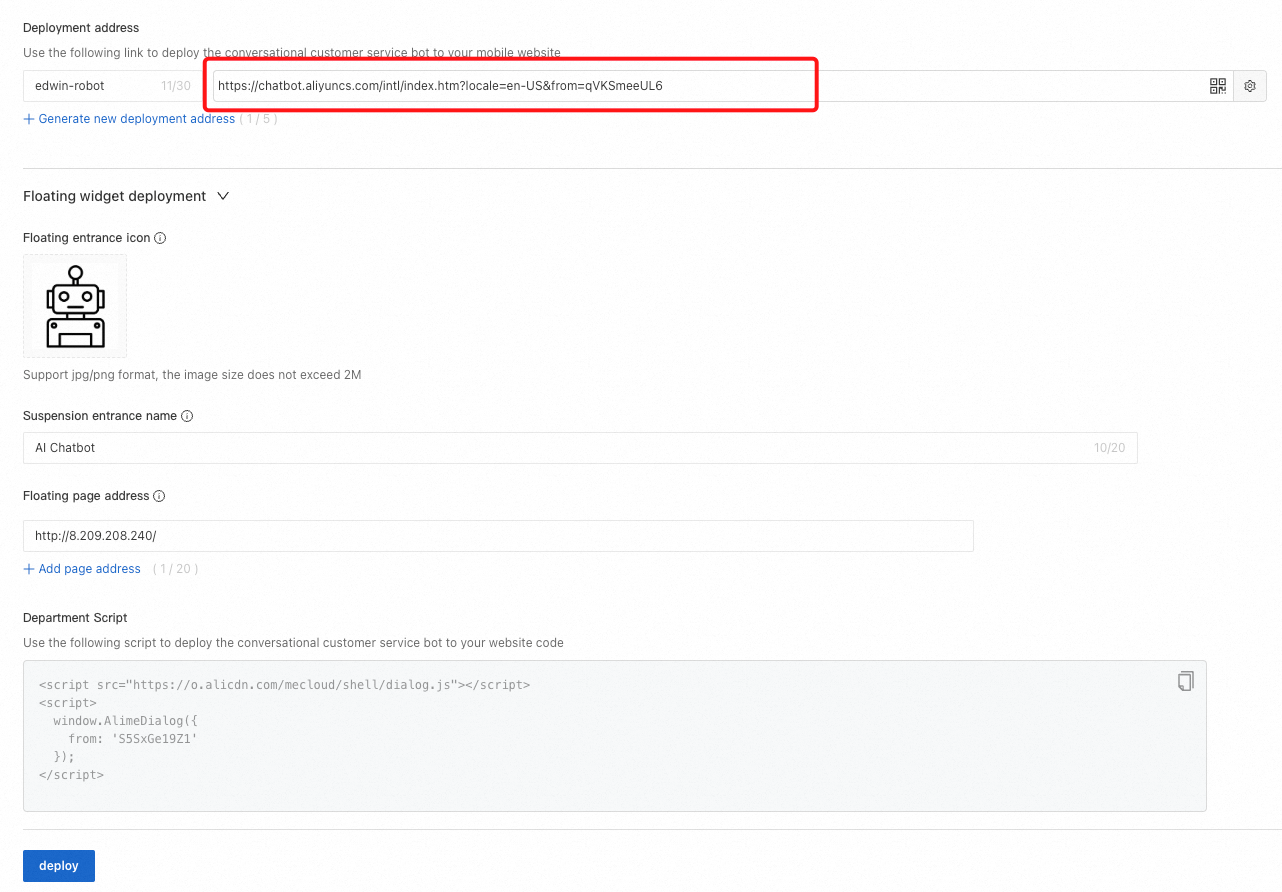
Langkah 2: Untuk menggunakan URL chatbot AI secara langsung, salin dan gunakan URL yang disediakan.
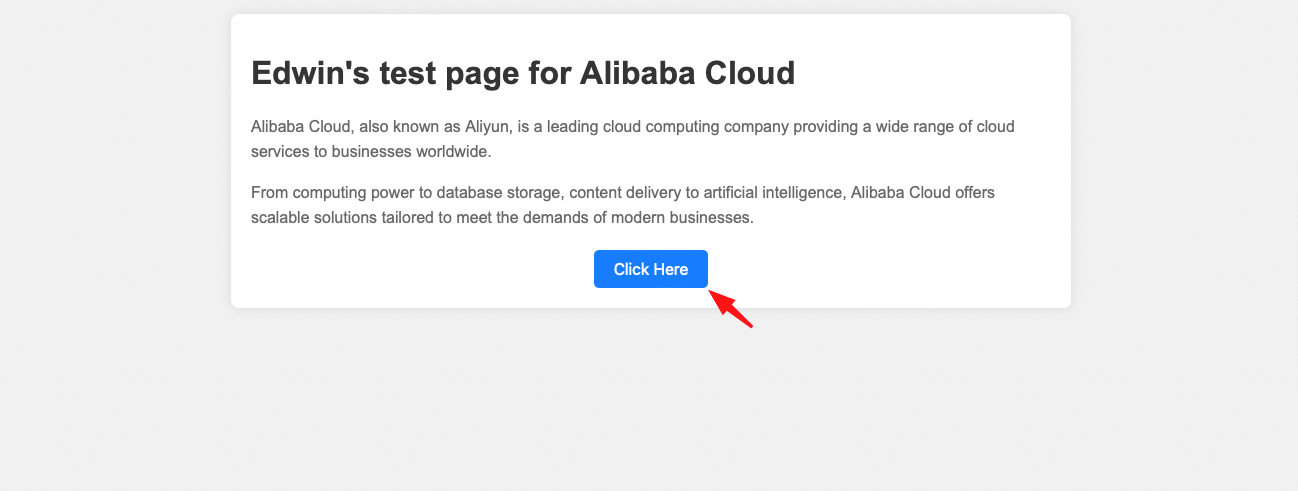
Langkah 3: Setelah mengklik Click Here (Klik di Sini), Anda akan diarahkan ke chatbot AI yang dikonfigurasi.
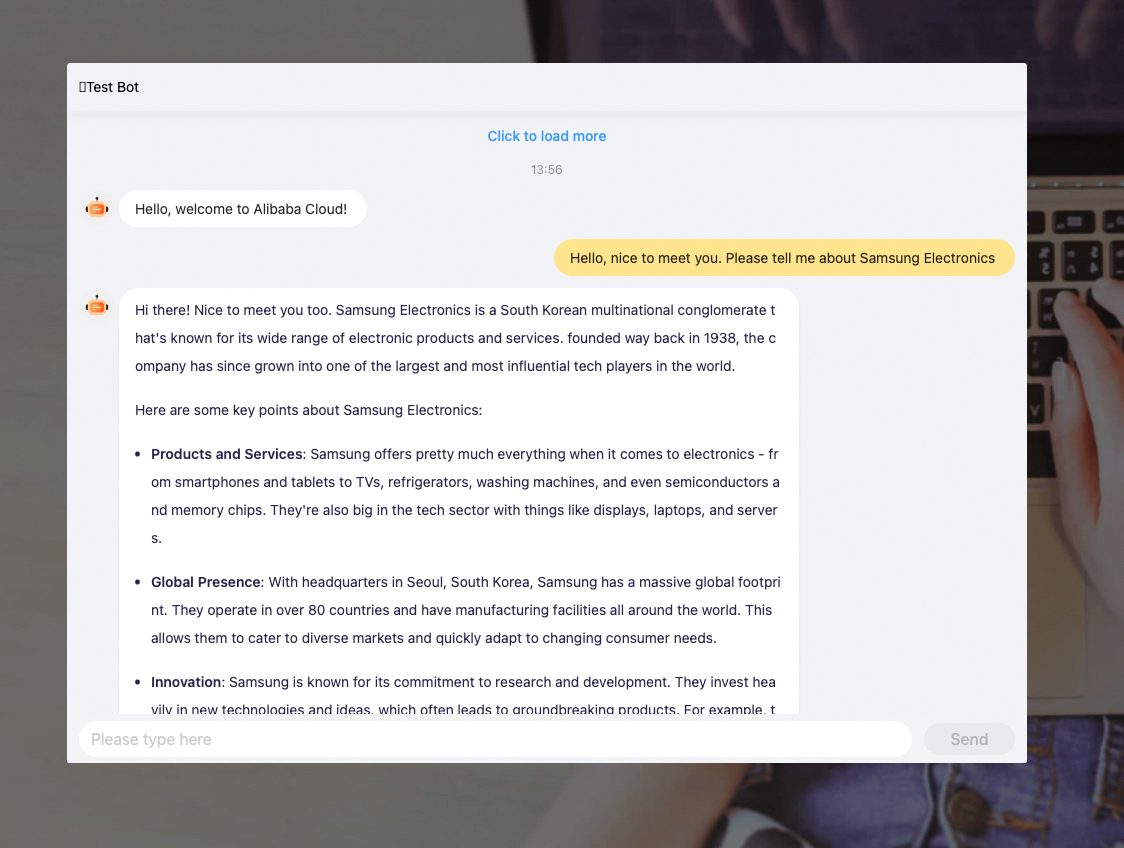
Jika ingin melihat widget chatbot langsung di situs web Anda, Anda harus mengatur widget di bagian bawah.
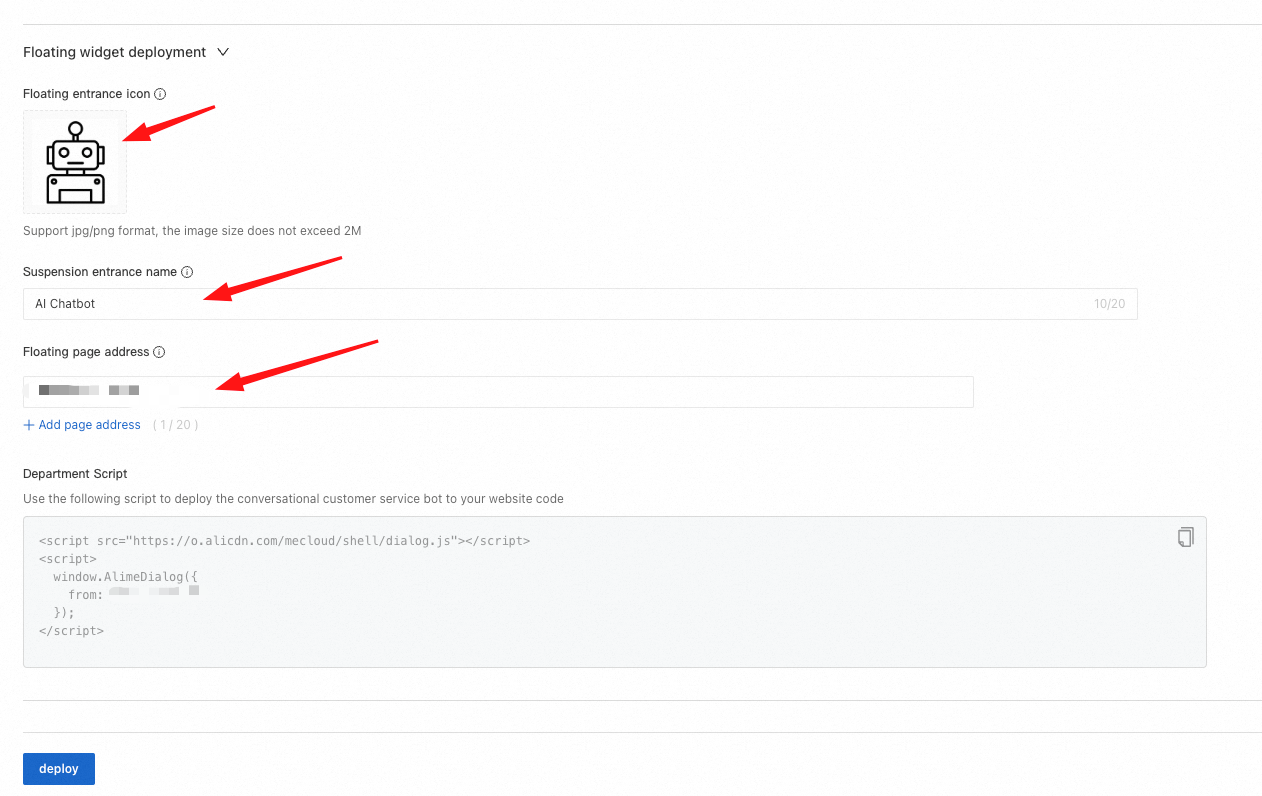
Langkah 1: Kustomisasikan ikon dan nama widget chatbot AI, lalu masukkan alamat situs tempat widget chatbot ini akan digunakan.
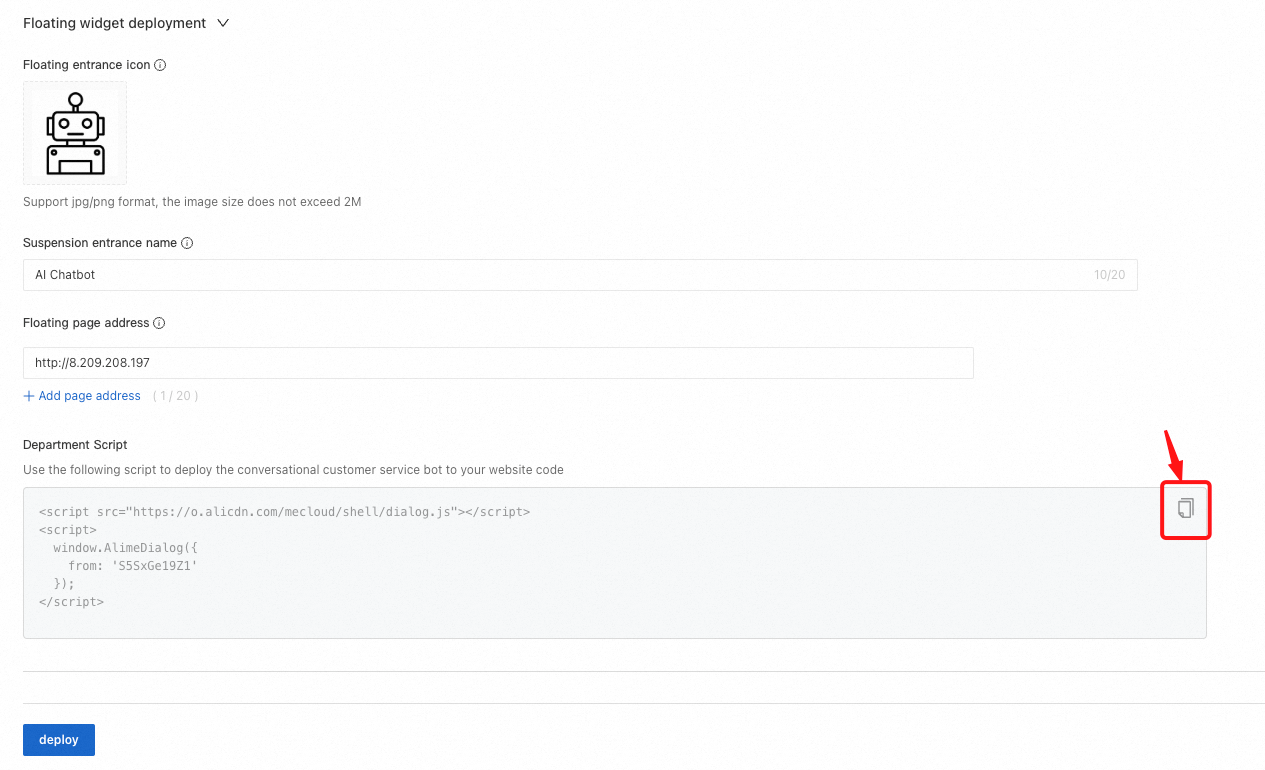
Langkah 2: Salin skrip dan tempel ke dalam skrip situs web Anda.
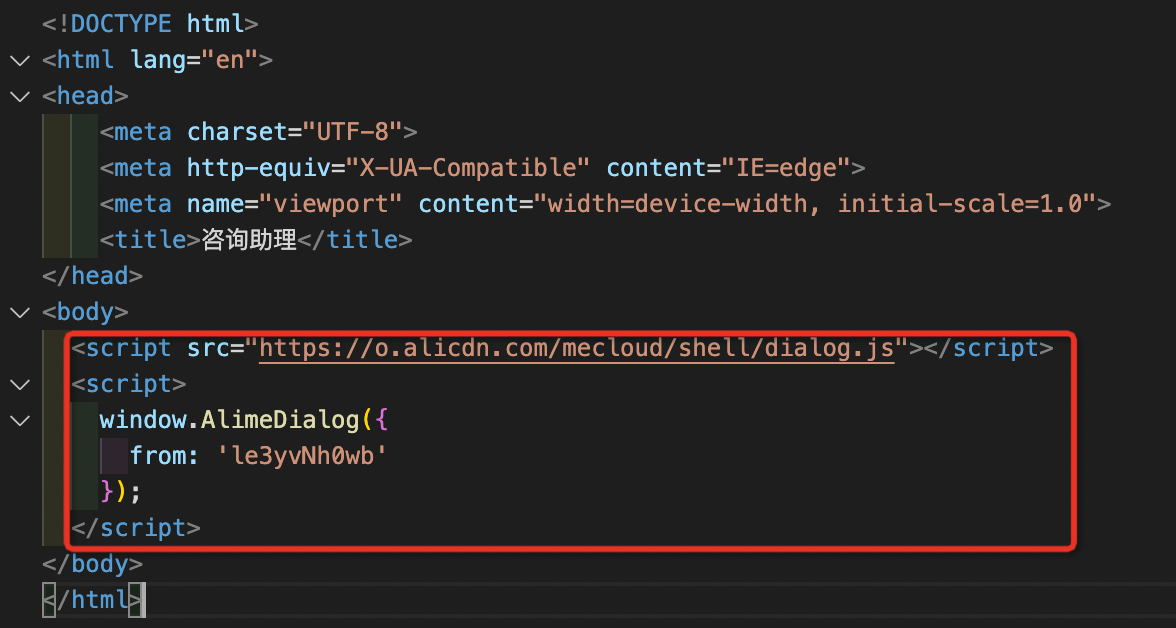
Langkah 3: Anda juga harus memasukkan nilai token. Contoh ini menunjukkan cara mendapatkannya.
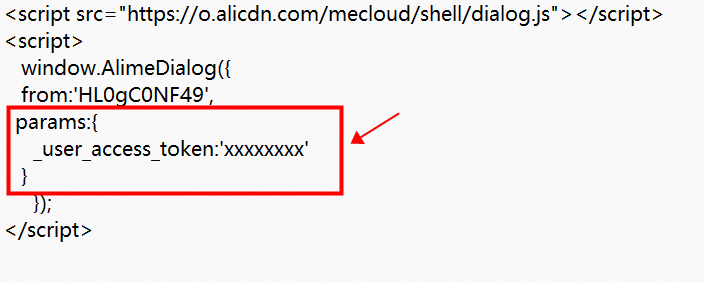
xxxxxx) Tambahkan nilai token
Tautan pembuatan token: tautan dokumen referensi
Tautan OpenAPI: Tautan pembuatan token OpenAPI
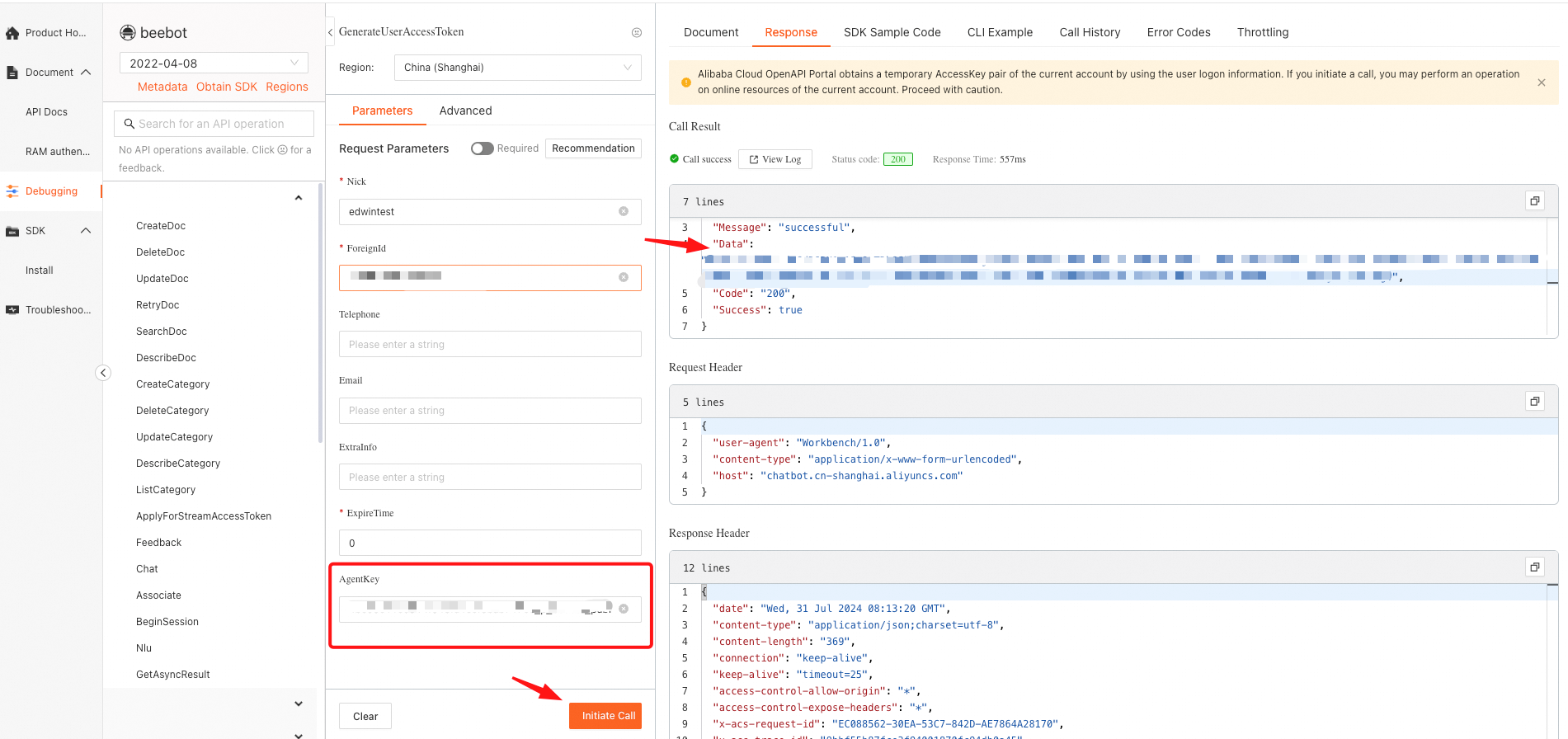
Langkah 1: Akses OpenAPI Explorer dan masukkan Nama, Foreignid, dan waktu kedaluwarsa (atur ke 0) secara berurutan. Masukkan Nomor Agen. Jika nilai yang dimasukkan benar, klik Initiate Call (Mulai Panggilan) untuk membuat Nomor Agen. Jika panggilan berhasil, sebuah pesan 'Success' (Berhasil) akan muncul di sebelah kanan, dan Anda dapat menemukan Nomor Agen di nilai Data.

Langkah 2: Sebagai referensi, Nomor Agen dapat ditemukan di kolom AgentKey ruang bisnis yang dibuat saat penyiapan awal chatbot AI. Layangkan mouse di atas Nomor Agen untuk melihat seluruh nilai. Salin nilai Nomor dan tempel ke bidang AgentKey di OpenAPI Explorer untuk melakukan panggilan API.
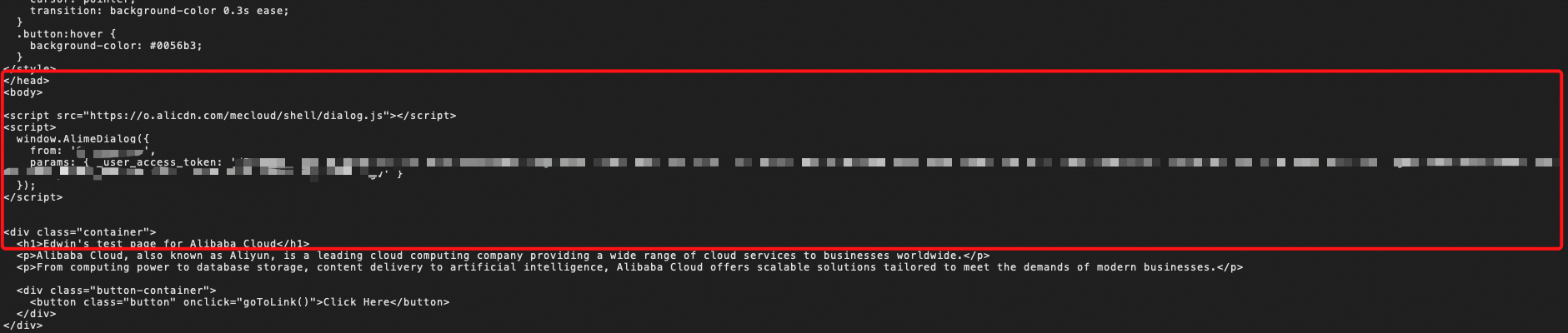
Langkah 3: Masukkan nilai token ke dalam isi HTML dan simpan.
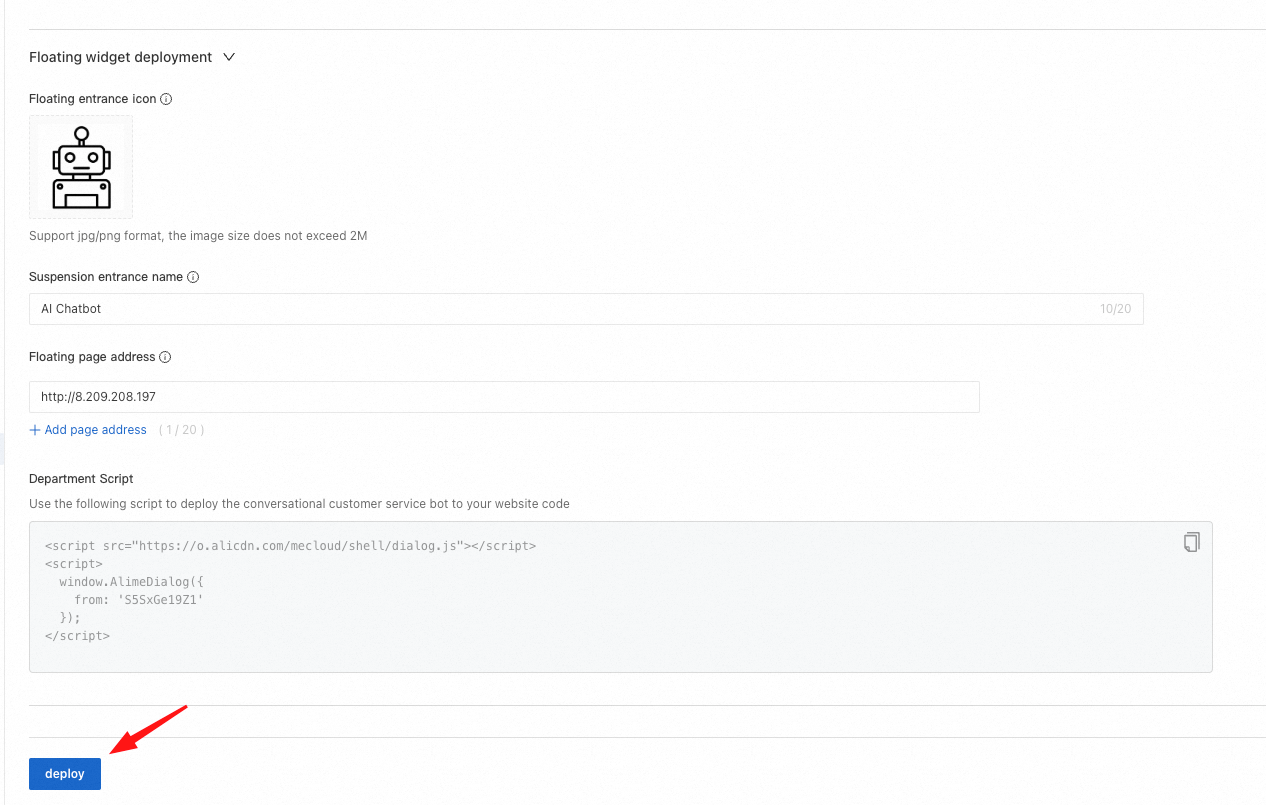
Langkah 4: Terakhir, kembali ke konsol AI Chatbot dan klik deploy (sebarkan) untuk menerapkan pengaturan yang dikonfigurasi dan menyebarkan chatbot. Jika ada tugas baru yang dilakukan atau ada perubahan, klik deploy (sebarkan) an untuk menerapkannya.
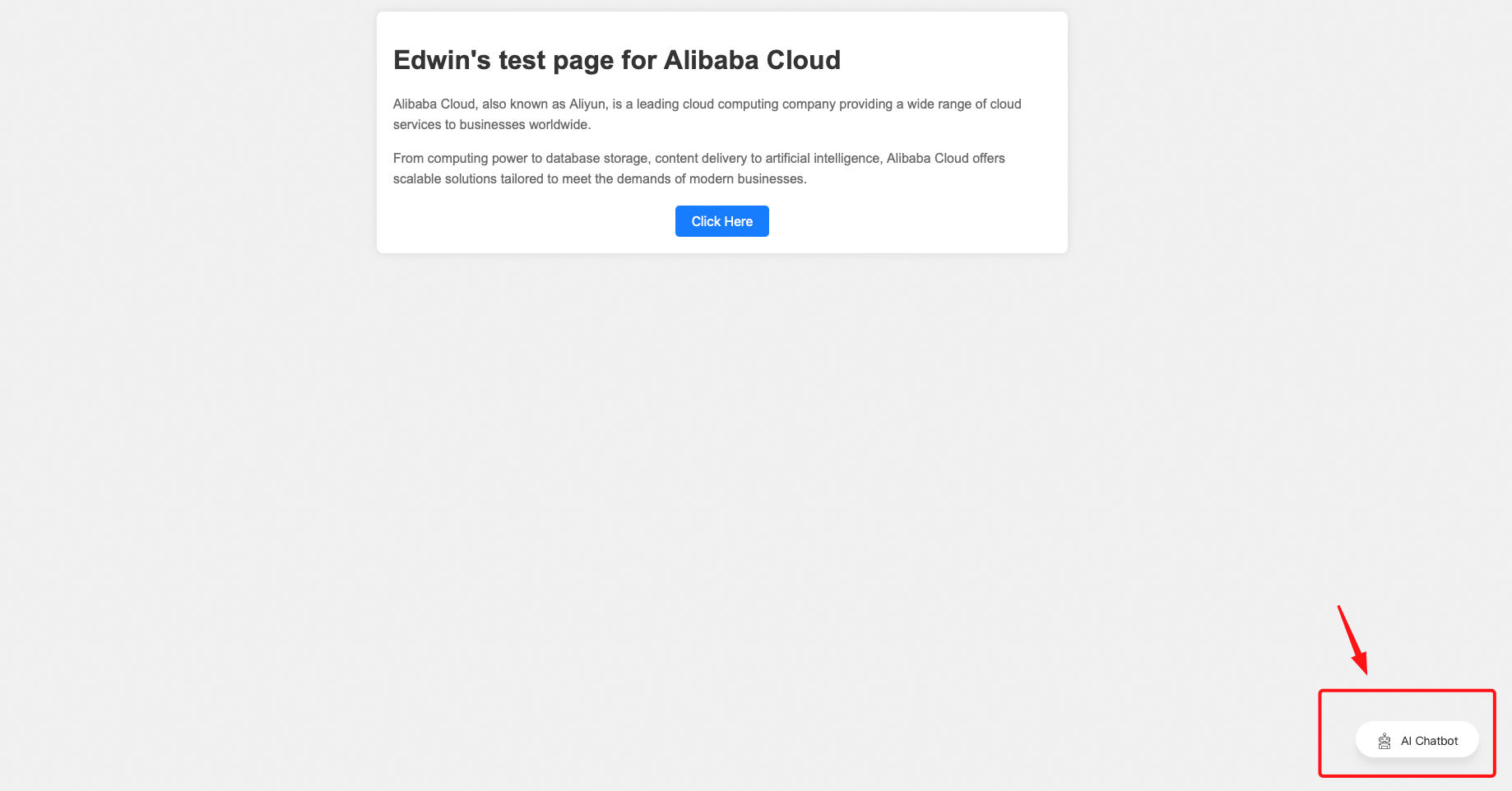
Step 5: Kemudian, refresh halaman. Anda dapat melihat widget chatbot AI ditambahkan di kanan bawah.
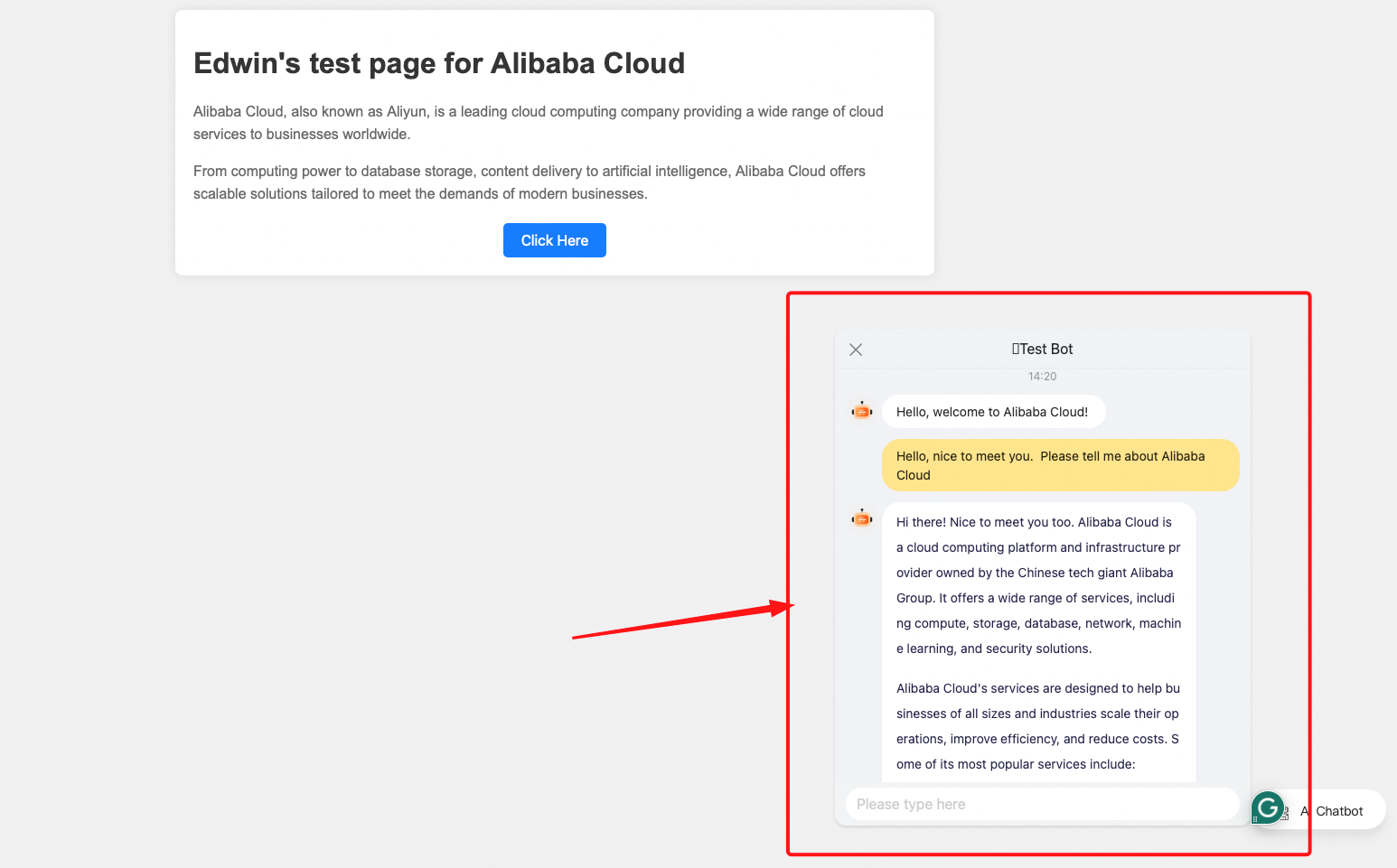
Langkah 6: klik pada widget chatbot untuk membuka ruang obrolan chatbot AI yang dikonfigurasi, tempat Anda dapat mulai mengajukan pertanyaan.
Jika Anda ingin menggunakan bahasa Inggris, tentukan parameter lokal dalam parameter.
params: {
_user_access_token: 'xxxxx',
locale: 'en-US'
}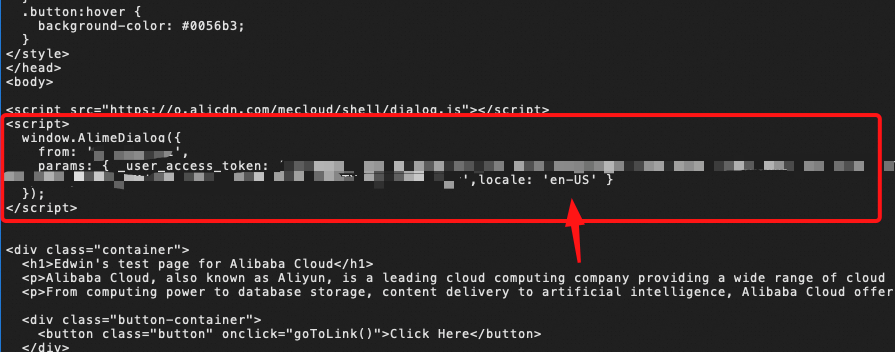
Terapkan nilai parameter lokal.

Langkah 1: Di Cloud Customer Center (Pusat Pelanggan Cloud), pilih ChatBot untuk mengakses layanan chatbot AI dan sesuaikan pengaturan.
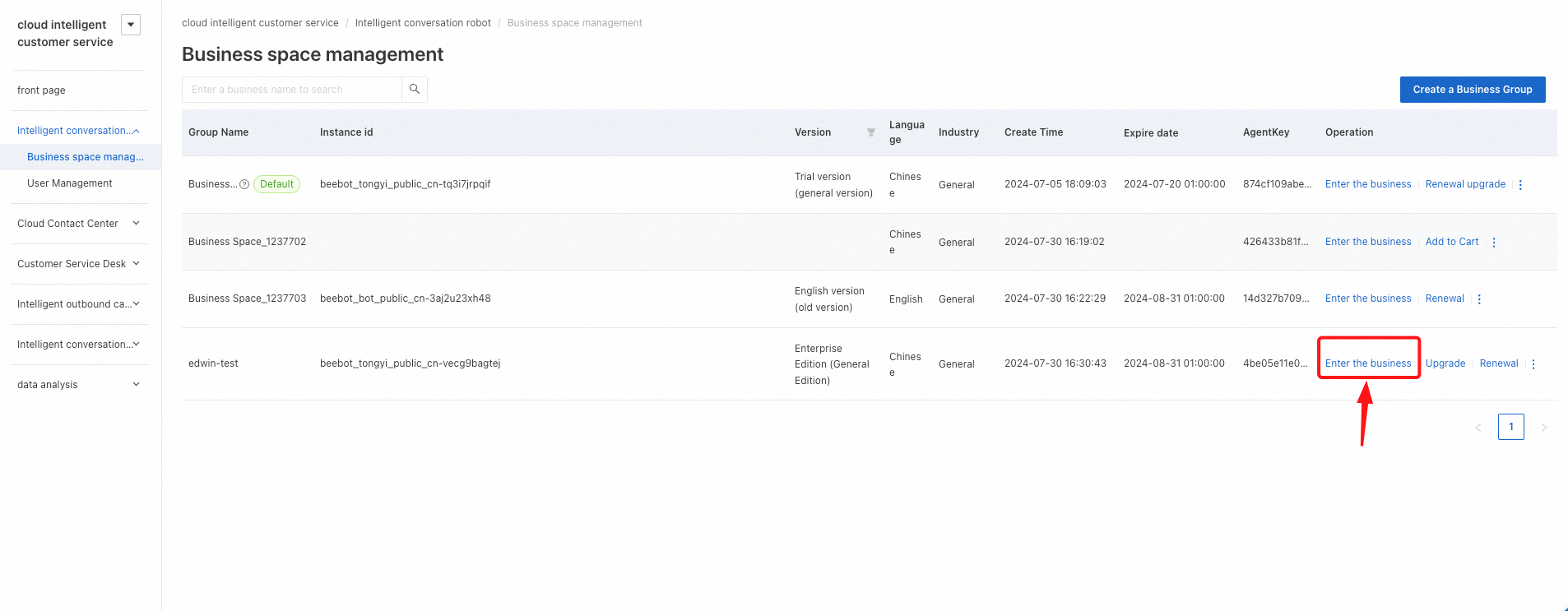
Langkah 2: di kolom Operation (Operasi) ruang bisnis yang ingin Anda gunakan, klik Enter the business (Masukkan bisnis) untuk mengakses chatbot AI yang Anda gunakan.
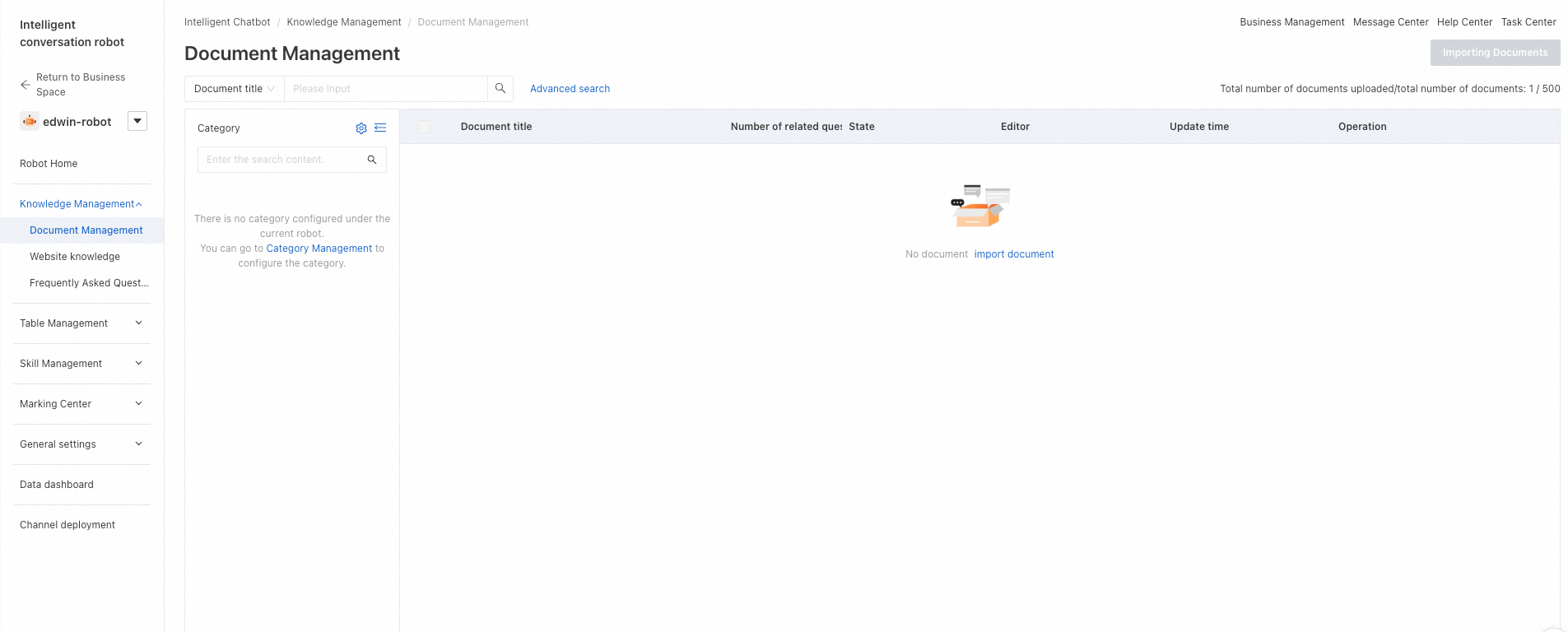
Langkah 3: Jika pelatihan diperlukan, buka halaman Document Management (Manajemen Dokumen). Di sini, Anda dapat mengunggah dokumen untuk dipelajari oleh chatbot AI, yang memungkinkannya untuk memberikan respons yang sesuai. Jumlah dokumen yang dapat Anda unggah tergantung model chatbot AI yang Anda beli.
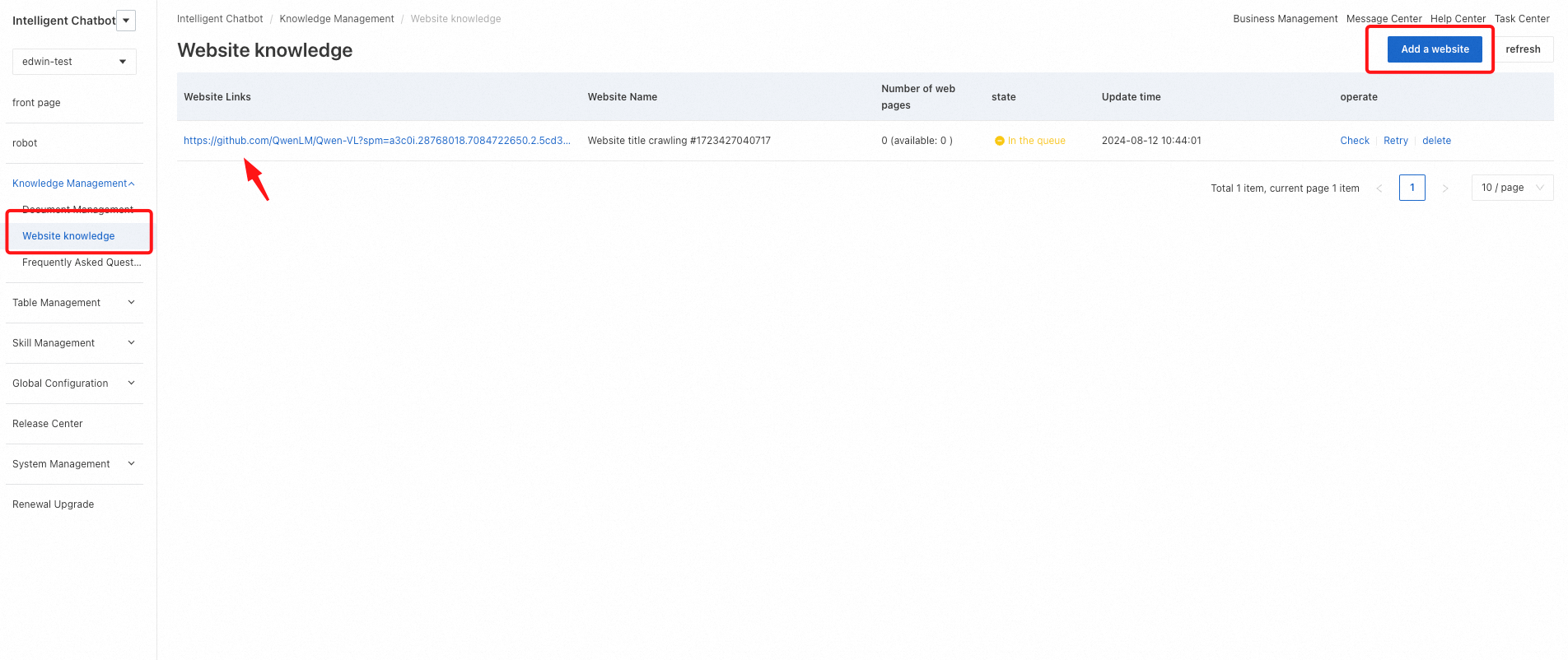
Langkah 4: Jika diperlukan perayapan web, tambahkan URL yang ingin dirayapi di halaman Website knowledge (Pengetahuan situs web). Jumlah item perayapan web yang dapat Anda terapkan juga bervariasi berdasarkan model chatbot Anda.
Jangan lupa untuk menyebarkan lagi chatbot AI setelah menyelesaikan perubahan atau pelatihan apa pun.
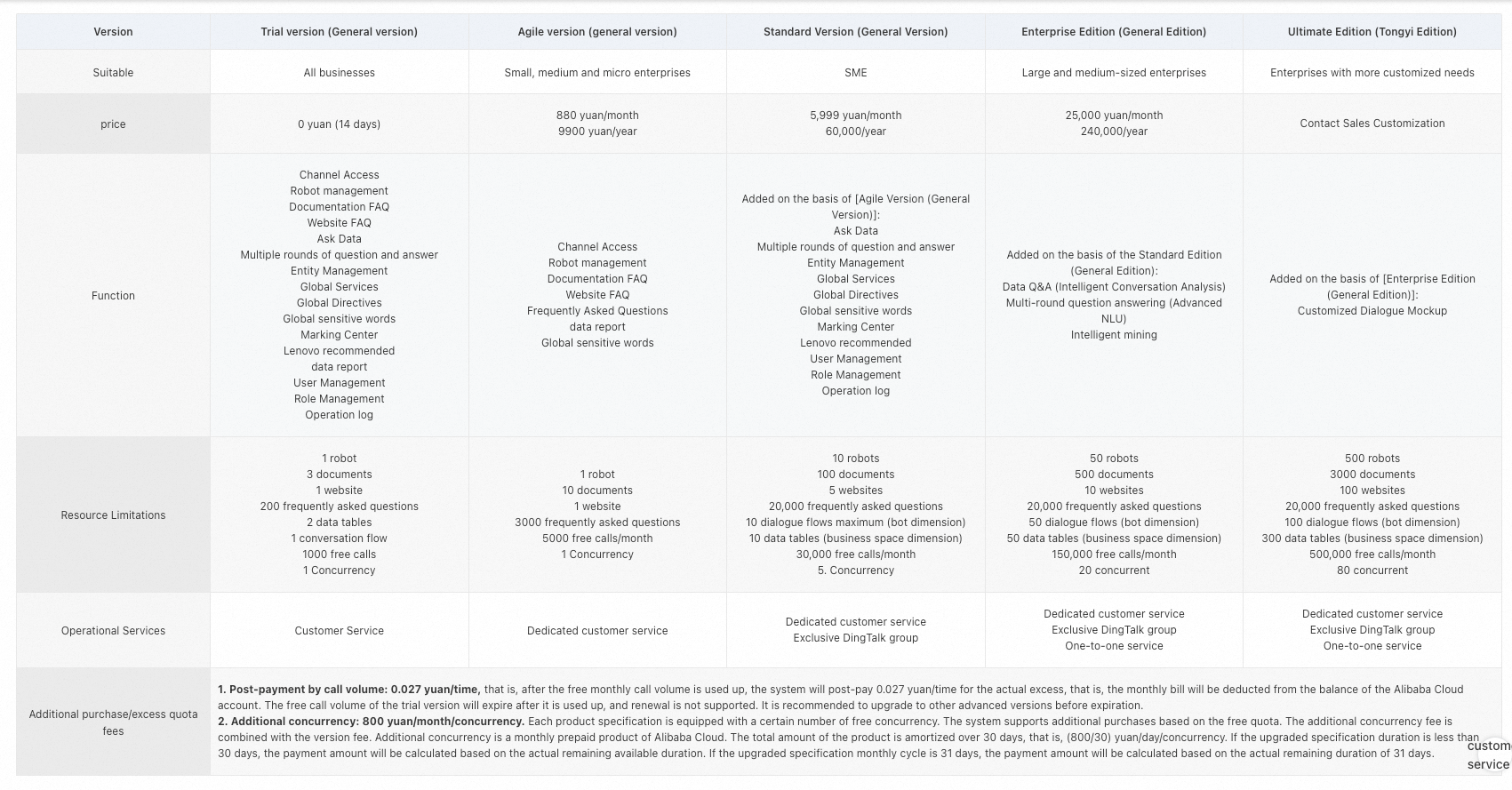
Gambar berikut menyediakan harga penggunaan chatbot.
Tautan Penagihan: https://help.aliyun.com/zh/beebot/intelligent-dialogue-robot-tongyi-version/product-overview/product-billing
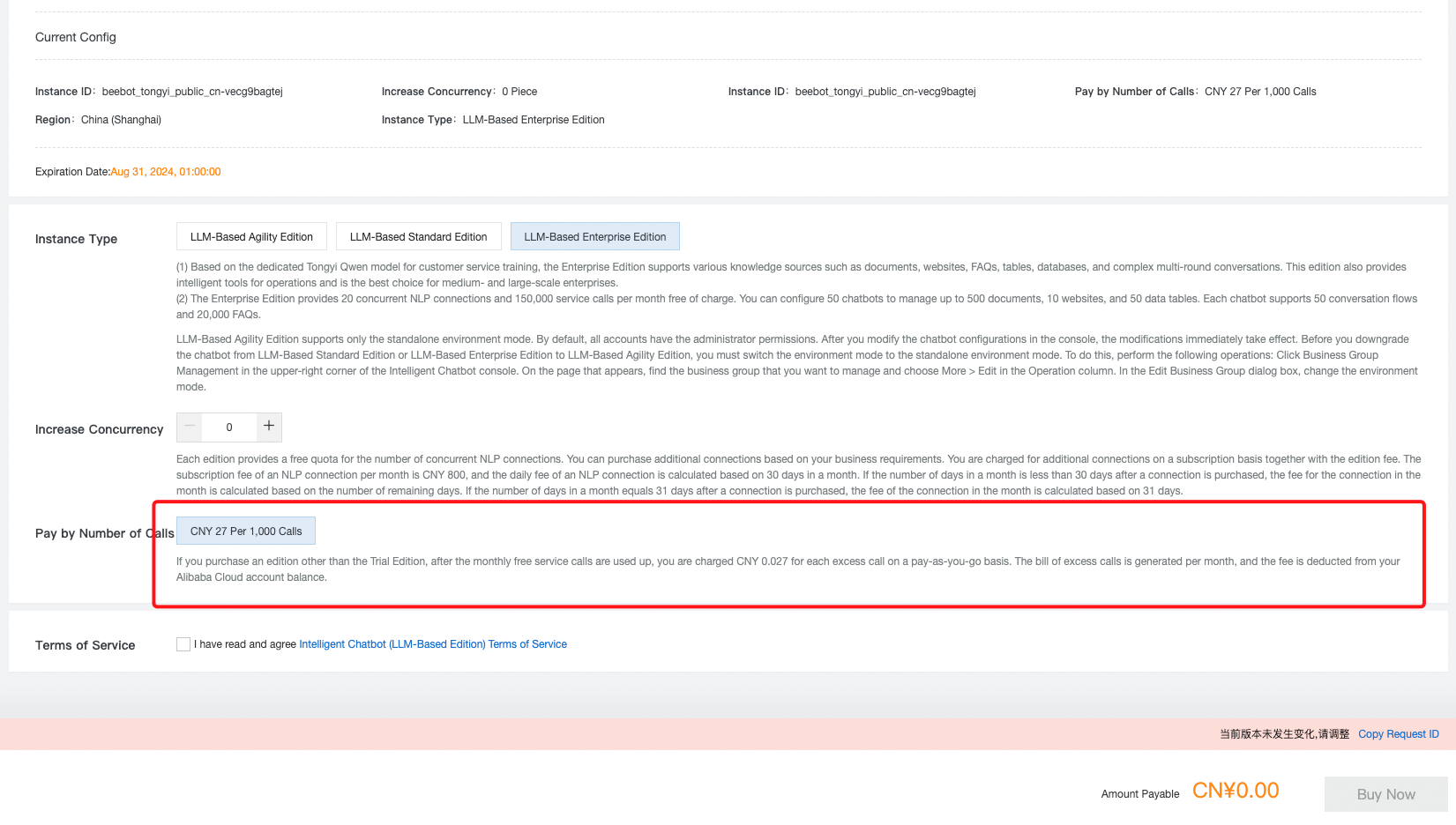
Setelah semua panggilan yang dibeli digunakan, biaya sebesar CNY27 per 1.000 panggilan akan berlaku.
Cara Mengkustomisasi Chatbot AI
=> Pembelajaran dokumen, pengubahan warna, dan pengubahan ikon.
Cara Mengonfigurasi Widget Chatbot
=> Cara menerapkan widget Chatbot AI ke situs web pelanggan
Dapatkan Token
=> Cara membuat token
OpenAPI
=> Cara mengekstrak data dari OpenAPI Explorer
Terima kasih telah membaca. Jika ada pertanyaan lain tentang Intelligent Chatbot atau layanan Alibaba Cloud lainnya, hubungi kami melalui email ke j.tack@alibaba-inc.com atau abckr@list.alibaba-inc.com.
Terima kasih.
Edwin Ji-wan Tack
Manajer Akun Teknis
Dukungan Proyek Olimpiade & Akun Utama
Artikel ini diterjemahkan dari bahasa Korea.
Lihat artikel aslinya di sini.
Lihat versi bahasa Inggris di sini.
Tạo video từ văn bản bằng Compute Nest của Alibaba Cloud với sự hỗ trợ của Model Scope
สร้าง ChatGPT ของคุณเอง: ใช้งาน OLLAMA และ Open-WebUI ด้วย Qwen บน Alibaba Cloud ECS

89 posts | 3 followers
FollowRegional Content Hub - June 11, 2024
Regional Content Hub - May 6, 2024
Regional Content Hub - September 2, 2024
Dikky Ryan Pratama - October 14, 2024
Alibaba Cloud Indonesia - July 5, 2023
Edwin Ji-wan Tack - September 14, 2024

89 posts | 3 followers
Follow Tongyi Qianwen (Qwen)
Tongyi Qianwen (Qwen)
Top-performance foundation models from Alibaba Cloud
Learn More AI Acceleration Solution
AI Acceleration Solution
Accelerate AI-driven business and AI model training and inference with Alibaba Cloud GPU technology
Learn More Alibaba Cloud for Generative AI
Alibaba Cloud for Generative AI
Accelerate innovation with generative AI to create new business success
Learn More Platform For AI
Platform For AI
A platform that provides enterprise-level data modeling services based on machine learning algorithms to quickly meet your needs for data-driven operations.
Learn MoreMore Posts by Regional Content Hub